
В Minecraft для Android игроки могут исследовать множество уникальных миров, каждый из которых открывает новые возможности для строительства, выживания и приключений. Однако не все игроки знают, где и как найти доступ к этим мирам. Игра предлагает несколько вариантов для загрузки, создания и поиска новых миров, и важно понимать, где именно они хранятся, чтобы избежать путаницы и максимально эффективно использовать возможности игры.
Местоположение сохранённых миров в Minecraft для Android обычно зависит от структуры файлов устройства. Все данные о мире, включая сохранения, находятся в специальной папке игры на вашем мобильном устройстве. Это место можно найти через файловые менеджеры, перейдя в папку Games/com.mojang/minecraftWorlds/. В этой папке хранятся все ваши сохранения, и каждый мир представлен отдельной директорией с набором файлов, содержащих информацию о состоянии мира, блоках, мобах и прочем.
Для создания и поиска новых миров можно использовать меню игры. В Minecraft для Android доступны два основных способа: создание мира через настройки в игре и скачивание карт через сторонние сайты или из Minecraft Marketplace. Важно помнить, что скаченные миры нужно правильно устанавливать, перемещая файлы в соответствующую папку. Также стоит учитывать, что миры, созданные для других платформ, могут не всегда быть совместимы с версией для Android.
Кроме того, существуют специальные пакеты миров, которые включают в себя не только карту, но и дополнительные ресурсы, такие как текстуры или моды. Эти пакеты можно найти на различных форумах или в магазинах приложений. Важно внимательно следить за тем, чтобы скачать совместимые пакеты, так как несовместимость с версией игры может вызвать сбои.
Как найти и загрузить дополнительные миры в Minecraft для Android

1. Использование Minecraft Marketplace
В Minecraft для Android имеется встроенный магазин, доступный через главный экран игры. Для доступа к нему нужно нажать на иконку Marketplace в главном меню. Здесь можно найти миры, приключения, текстуры и другие дополнения. Часть контента бесплатна, но за некоторые карты придется заплатить с помощью Minecraft Coins, которые можно приобрести через Google Play.
2. Загрузка миров с сайтов сторонних разработчиков
Кроме Marketplace, можно загружать карты с популярных сторонних сайтов, таких как mcpedl.com, planetminecraft.com или mcpeaddons.com. Эти сайты предлагают широкий выбор карт для разных стилей игры – от выживания до приключенческих и креативных миров. Для этого нужно скачать файл карты на устройство в формате .mcworld или .zip, а затем открыть его через Minecraft. Карта будет автоматически добавлена в список доступных миров.
3. Импорт карт через файловый менеджер
После загрузки файла карты с внешнего ресурса его нужно переместить в правильную папку на вашем устройстве. Обычно это Games > com.mojang > minecraftWorlds. Используйте файловый менеджер, чтобы скопировать и вставить файл в эту директорию. После этого откройте Minecraft, и карта появится в списке миров.
4. Проверка совместимости
При загрузке карты с внешнего источника важно удостовериться, что она совместима с вашей версией игры. Некоторые карты могут не работать или быть повреждены, если они не подходят для текущей версии Minecraft. В таких случаях стоит проверить описание карты на сайте, где она была скачана, или обновить игру до последней версии.
5. Советы по безопасности
При скачивании карт с сторонних сайтов важно быть внимательным. Некоторые ресурсы могут содержать вредоносные файлы или ссылки. Рекомендуется загружать карты только с проверенных и популярных сайтов, чтобы избежать риска заражения устройства.
Где находятся сохраненные миры Minecraft на устройстве Android
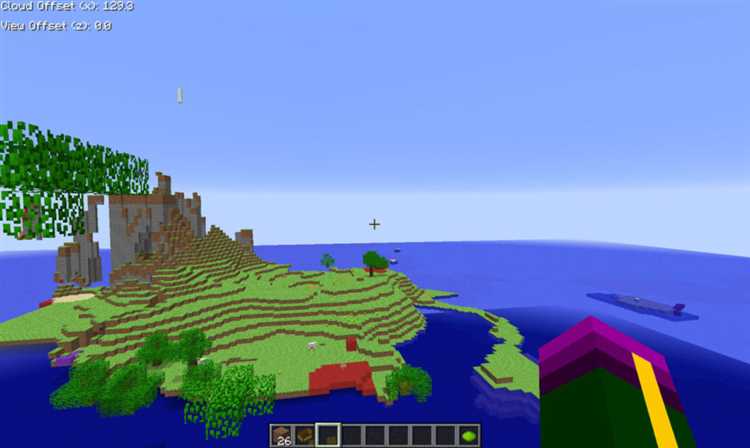
Сохраненные миры Minecraft на Android находятся в специальной папке, к которой можно получить доступ через файловый менеджер или проводник. Местоположение зависит от версии игры и конкретной конфигурации устройства, но общие пути к файлам следующие:
- Для стандартной версии Minecraft Pocket Edition: /games/com.mojang/minecraftWorlds/
- Для версий с модами или специфических установок путь может изменяться, но также основывается на вышеупомянутой папке com.mojang.
Чтобы найти миры, выполните следующие шаги:
- Откройте файловый менеджер или проводник.
- Перейдите в папку games, затем в com.mojang.
- В папке minecraftWorlds вы найдете все сохраненные миры Minecraft. Каждый мир представлен папкой с уникальным названием, соответствующим миру, который вы создали.
Важно учитывать, что для доступа к этим данным могут понадобиться права суперпользователя (root), если ваш телефон не позволяет открыть системные папки. В этом случае рекомендуется использовать специализированные приложения для работы с файловой системой.
Если вы хотите перенести или сделать резервную копию мира, просто скопируйте нужную папку на другое место, например, на SD-карту или в облачное хранилище. Также имейте в виду, что при удалении игры или сбросе настроек устройства, все сохраненные миры могут быть удалены, если они не были заранее скопированы.
Как переместить миры Minecraft между разными устройствами Android
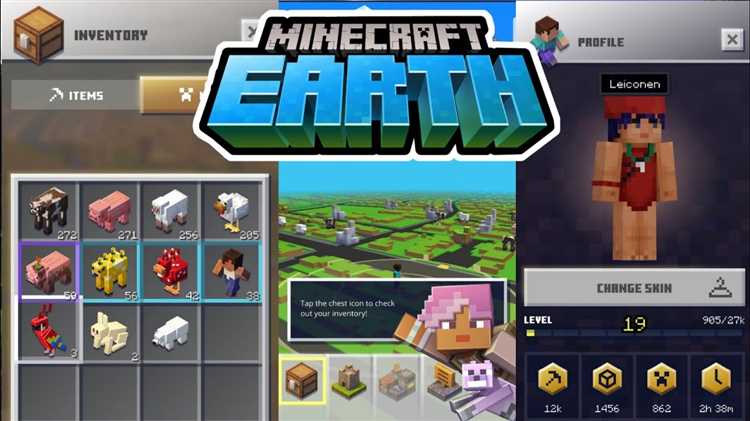
Для перемещения миров Minecraft между устройствами Android необходимо использовать файл с данными мира и переместить его на новое устройство. Процесс включает несколько шагов: создание резервной копии, перенос и восстановление на новом устройстве.
1. На старом устройстве откройте файловый менеджер и перейдите в папку, где Minecraft хранит свои данные. Путь будет следующим: /storage/emulated/0/games/com.mojang/minecraftWorlds/. Здесь находятся все ваши миры Minecraft.
2. Найдите нужную папку с миром, который хотите перенести. Название папки будет соответствовать названию вашего мира. Скопируйте эту папку в любое удобное место, например, на SD-карту или во внутреннюю память устройства.
3. На новом устройстве установите Minecraft, если еще не установлено. Затем подключите его к компьютеру или используйте файловый менеджер для доступа к папке с данными Minecraft, аналогично первому шагу.
4. На новом устройстве перейдите в папку /storage/emulated/0/games/com.mojang/minecraftWorlds/ и вставьте сюда скопированную папку с миром.
5. После этого откройте Minecraft на новом устройстве. Мировой файл появится в списке доступных миров в меню игры.
Для удобства и надежности процесса можно использовать облачные сервисы, такие как Google Диск или Dropbox, для хранения резервных копий миров. Это позволит легко и быстро переносить миры, не прибегая к физическому доступу к устройствам.
Как восстанавливать удаленные или поврежденные миры в Minecraft на Android
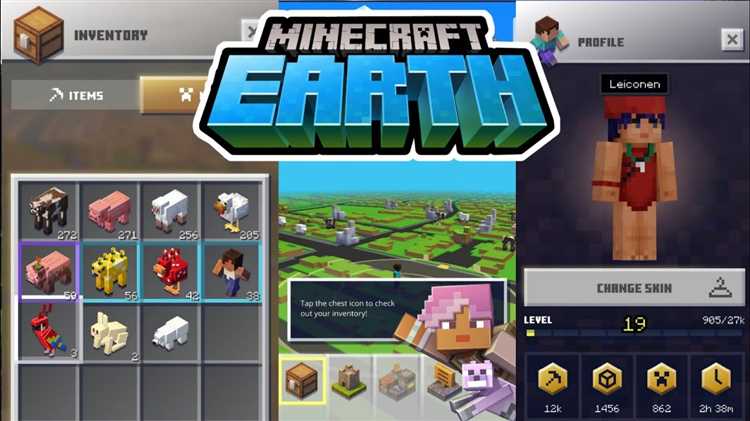
Восстановление удаленных или поврежденных миров в Minecraft на Android требует нескольких шагов, в зависимости от причины утраты данных. Чтобы минимизировать потери, важно действовать оперативно и точно.
Первый шаг – проверка корзины файловой системы. В Android при удалении файлов они могут быть перемещены в корзину, что дает шанс на восстановление. Для этого откройте файловый менеджер, перейдите в папку Minecraft и проверьте наличие удаленных файлов в соответствующей папке. Если файлы там есть, восстановите их простым переноса в нужную директорию.
Если мир был поврежден, но остался в списке доступных, можно попробовать его восстановить через копирование резервной копии. Minecraft на Android часто автоматически создает резервные копии мира в папке с данными игры. Для этого найдите файл с расширением .mcworld или .dat в папке Minecraft, создайте копию и попробуйте перезапустить игру. В случае поврежденного мира этот метод может вернуть мир в рабочее состояние.
Для восстановления мира можно использовать сторонние приложения, такие как «Recuva» или «DiskDigger». Эти программы могут помочь восстановить удаленные файлы с внутреннего хранилища устройства, даже если они не отображаются в корзине. Установите выбранное приложение, выполните сканирование и восстановите потерянные файлы, относящиеся к Minecraft.
Если ни один из предыдущих способов не помог, и мир поврежден до такой степени, что его нельзя открыть, существует шанс восстановить его с помощью облачного хранилища. Если вы использовали облачные сервисы для синхронизации данных Minecraft, таких как Google Drive, проверьте историю версий файлов. Это может помочь вернуть последнюю рабочую версию мира.
Для предотвращения потери данных в будущем рекомендуется регулярно создавать резервные копии миров. Для этого можно настроить автоматическое сохранение в облаке или копировать файлы мира на внешний носитель. В случае ошибок или потери данных восстановить мир станет гораздо проще.
Как использовать карты и миры, загруженные из интернета в Minecraft для Android

Чтобы использовать карты и миры, загруженные из интернета, в Minecraft для Android, нужно выполнить несколько шагов. Сначала скачайте карту с проверенного источника, например, с сайтов, которые предлагают карты для Minecraft, таких как Planet Minecraft или MCPEDL.
После загрузки файла, который обычно имеет расширение .mcworld или .zip, необходимо распаковать его (если это архив) и переместить в нужную папку. Для этого используйте файловый менеджер. Откройте папку с файлами Minecraft, которая находится по пути: /storage/emulated/0/games/com.mojang/minecraftWorlds/.
Если файл .mcworld, достаточно просто открыть его, и Minecraft автоматически распознает мир. В случае с архивом .zip, распакуйте его содержимое в папку minecraftWorlds. Важно, чтобы содержимое архива было в правильной структуре: папка с миром и файлы внутри неё, а не сам архив.
После перемещения файлов откройте Minecraft и перейдите в меню «Игры». В разделе «Миры» вы увидите добавленный мир. Если мир не отображается, перезапустите игру. В случае ошибок проверьте, правильно ли вы разместили файлы в папке minecraftWorlds.
В некоторых случаях миры могут требовать дополнительных модов или плагинов для полноценного функционирования. Ознакомьтесь с инструкциями, предоставленными разработчиком карты, чтобы избежать ошибок при запуске.
Вопрос-ответ:
Где находятся все миры в Minecraft для Android?
В Minecraft для Android миры могут быть расположены в различных местах, в зависимости от того, что именно вы ищете. Основной мир — это обычный мир, где происходят все стандартные приключения. Для доступа к дополнительным мирам, таким как Нижний мир или Край, вам нужно выполнить определённые условия: для Нижнего мира — построить портал в ад, для Края — найти и активировать портал в Край. В дополнение, можно скачать пользовательские карты и миры, которые размещаются в папке «minecraftWorlds» на вашем устройстве.
Как попасть в Край и где его найти в Minecraft для Android?
Для того чтобы попасть в Край, необходимо сначала найти крепость, которая генерируется в обычном мире. Чтобы найти крепость, используйте око Эндера, которое подскажет направление. После того как вы найдёте крепость, внутри неё будет портал, который нужно активировать, вставив в рамки портала 12 оков Эндера. Когда все ячейки будут заполнены, портал откроется, и вы сможете попасть в Край. Это место, где вам предстоит сразиться с Драконом Края и завершить основную сюжетную линию Minecraft.
Какие миры в Minecraft можно посетить в мобильной версии?
В мобильной версии Minecraft (для Android) вы можете посетить несколько разных миров. Это стандартный мир, Нижний мир, Край, а также различные карты, которые вы можете скачать или создать сами. Нижний мир и Край — это две важные локации, которые открываются после выполнения специальных действий. Кроме того, вы можете скачать и установить пользовательские карты, которые добавляют новые миры и уникальные локации. Эти карты могут быть найдены на различных ресурсах и могут включать как приключенческие, так и креативные миры.
Можно ли создать свой мир в Minecraft для Android, и как это сделать?
Да, в Minecraft для Android можно создать свой собственный мир. Для этого достаточно выбрать опцию создания нового мира в главном меню игры. Вы можете выбрать тип мира (например, обычный, выживание, креатив) и настроить различные параметры, такие как сложность, генерация мира, наличие структуры и другие. После создания мира, вы можете приступить к строительству и исследованию. Также, используя редактор карт, можно внести изменения в уже существующий мир, добавив новые элементы или изменив ландшафт.






